
WPS自动备份功能开启方法如下:
第一步:打开wps,点击菜单中的【工具】-->【选项】
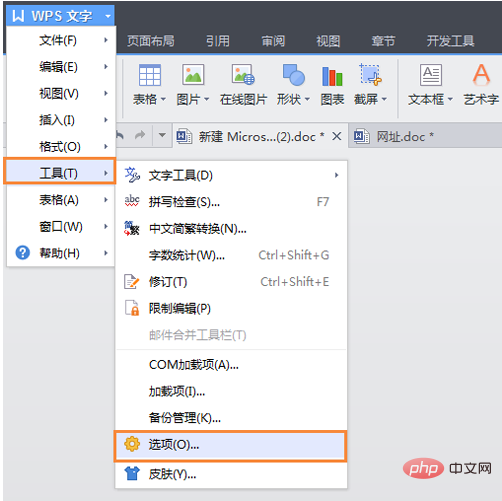
二、在弹出的方框中,点击【常规与保存】,可对备份功能进行设置。
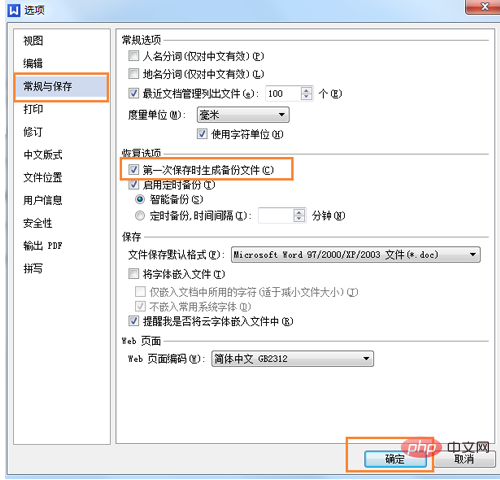
最后,如果觉得备份文件不好的话,不需要备份文件,将恢复选项中的勾勾去掉,点击确定即可。
Atas ialah kandungan terperinci wps自动备份功能怎么开启. Untuk maklumat lanjut, sila ikut artikel berkaitan lain di laman web China PHP!
 kekunci pintasan gantian wps
kekunci pintasan gantian wps
 Bagaimana untuk mengosongkan ruang dokumen awan WPS apabila ia penuh?
Bagaimana untuk mengosongkan ruang dokumen awan WPS apabila ia penuh?
 Bagaimana untuk memuat naik html
Bagaimana untuk memuat naik html
 Bolehkah Microsoft Visual C++ dinyahpasang?
Bolehkah Microsoft Visual C++ dinyahpasang?
 Cara menggunakan fungsi pangkat
Cara menggunakan fungsi pangkat
 masukkan ke dalam pilih
masukkan ke dalam pilih
 Bagaimana untuk mendapatkan nombor siri cakera keras fizikal di bawah Windows
Bagaimana untuk mendapatkan nombor siri cakera keras fizikal di bawah Windows
 Bagaimana untuk memulihkan data dari cakera keras mudah alih
Bagaimana untuk memulihkan data dari cakera keras mudah alih